エレコム LD-BBR4L2 LD-BBR4L3ルータの ポート開放設定の説明
このルータはポートフォワーディングメニューから個別ポートを開放する設定と、特殊プリケーションと言うオンラインゲーム等に最適な設定の二種類設定があります。
Contents
設定説明
まずルータの設定画面を表示します。
以下のアドレスをInternetExplorerのアドレス欄に入力してEnterキーを押します
http://192.168.1.254/
システム状態確認画面が表示されます。
画面左下にある「システムパスワード」欄に
admin
と入力してログインボタンを選択するとルータの設定画面を表示する事が出来ます。
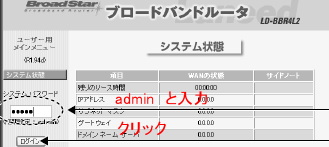
ログイン出来ましたら、左設定メニューの「ポートフォワーディング」メニューをクリックします。(下図参照)
注意!LD-WBBR4の場合「バーチャルサーバ」メニューから下図を参照下さい。
1から12までポートを開放する設定を行うことが出来ます。
設定手順説明
サービスポート番号:開放したいポート番号
サーバIPアドレス:パソコンのIPアドレス。192.168.1.10であれば最後の数値10のみを入力します。
有効:ここに必ずチェックを入れます。
設定できましたら「保存」ボタンをクリックし
ルータの再起動完了まで1~2分必要なので再起動が完了してからポートが開いているかを確認下さい。
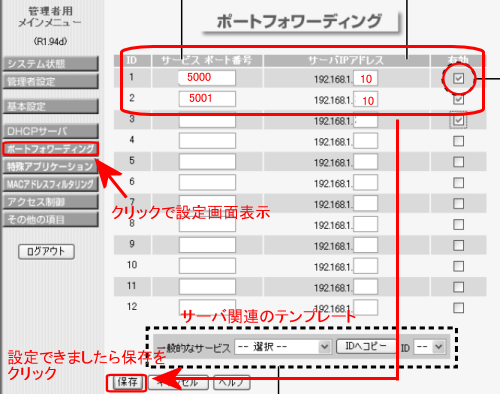
特殊アプリケーション
開放したいIPアドレスが不明の機器(例任天堂DS等)をポート開放する事が出来る設定です。この設定は開放指定する機器のIPアドレスを指定しなくてよく、開放するポート番号のみ指定する設定になります。
※この設定を行うと、上記で説明したポートフォワーディングの設定が上手く動作しない場合があるので、ポートを開く手順としましては何れかの設定で開くようにします。
ルータ左メニューの特殊アプリケーションメニューをクリックします。
設定画面が表示されるので、開きたいポートを指定します。
トリガー:ゲームソフト等が使用するポート番号。
インカミングポート:開放するポート番号
※トリガーポートがよく分からない場合、開放しなくてはいけないポート番号でお試し下さい。
インカミングポートはハイフン(-)やカンマで区切ることが出来ます。
例:5730,5800だと記載した二個のポートしか開きません(-)ハイフンをで記載すると記載した間のポートが全て開きます。
入力できましたら、有効にクリックしてチェックを入れ「保存」ボタンをクリックし
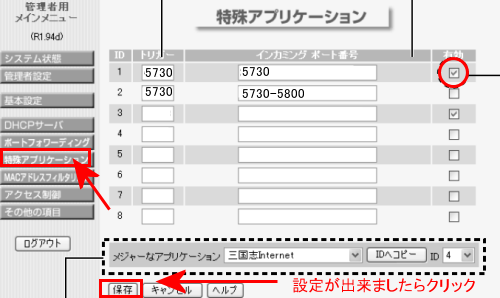
簡単ですが説明は以上です。


コメント